Lepiace poznámky je aplikácia pre Windows a na rozdiel od iných aplikácií, ako je napríklad Poznámkový blok, neukladá text do jednoduchého súboru TXT. Namiesto toho ukladá všetky údaje do databázy s názvom slivka.sqlite. V tejto databáze je k dispozícii akýkoľvek text, ktorý uložíte. Jedná sa o databázu SQL Lite. V tomto príspevku uvidíme, kde sú Rýchle poznámky uložené v systéme Windows 10, t.e., jeho presné fyzické umiestnenie.
Kam sa ukladajú Rýchle poznámky v systéme Windows 10
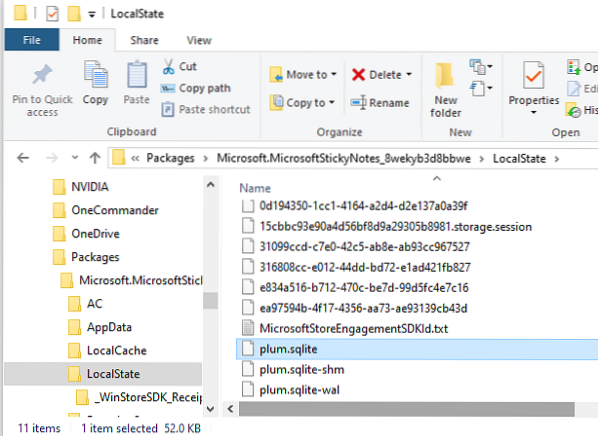
Otvorte program Prieskumník súborov a kliknite na panel s adresou
Skopírujte a vložte túto adresu, a stlačte kláves Enter:
% UserProfile% \ AppData \ Local \ Packages \ Microsoft.MicrosoftStickyNotes_8wekyb3d8bbwe \ LocalState
Odhalí umiestnenie priečinka Stick Notes spolu so všetkými súbormi.
Vyhľadajte databázový súbor s názvom slivka.sqlite.
Ak chcete kopírovať poznámky z tohto počítača do iného počítača. Skopírujte slivka.sqlite súbor a vložte ich na rovnaké miesto ako iný počítač. Keď potom spustíte Rýchle poznámky na inom počítači, uvidíte všetky svoje poznámky. Nezabudnite si prečítať podrobný príspevok o možnostiach Zálohovanie, Uloženie, Obnovenie rýchlych poznámok.
Čítať: Ako obnoviť náhodne odstránené Rýchle poznámky.
Extrahujte dáta Sticky Notes bez aplikácie
Teraz poznáme miesto, kam poznámka ukladá svoje údaje, a že sú dostupné v databáze SQL Lite. Aj keď neexistuje spôsob čítania otvorením v poznámkovom bloku, môžete použiť bezplatnú čítačku databáz SQL, ako napr Prehliadač DB.

Ak si ju chcete prečítať bez použitia aplikácie Sticky Notes, postupujte takto.
- Stiahnite si prehliadač DB pre SQL Lite a nainštalujte ho.
- Ďalej ju vyhľadajte v ponuke Štart a otvorte ju.
- V softvéri prehliadača DB kliknite na Otvoriť databázu
- Prejdite na slivka.sqlite umiestnenie súboru a výberom ho otvorte.
- Prvá karta odhalí štruktúru databázy a druhá karta je Prehliadať údaje. Prepnite na to.
- Podrobne všetky údaje v Rýchlych poznámkach uvedie vo forme riadkov.
- Každý riadok v databáze predstavuje jednu poznámku v Rýchlej poznámke.
- Kliknite na stĺpec Text a vľavo sa zobrazia údaje danej poznámky.
- Skopírujte celý text pomocou kombinácie klávesov Ctrl + A a Ctrl + C.
Existuje však jedna výhrada. Pred každým riadkom je text, ktorý vyzerá podobne \ id = 2d4fe8d6-aec3-4ce9-8494-5169122d7597. Budete ich musieť všetky odstrániť.
To znamená, že to môže byť úplne nepríjemné. Môžete kopírovať text z čítačky databáz a zadávať údaje do inej databázy poznámok.
Je užitočné poznať umiestnenie Uložených poznámok v systéme Windows, keď potrebujete zálohovať a obnoviť.

 Phenquestions
Phenquestions


